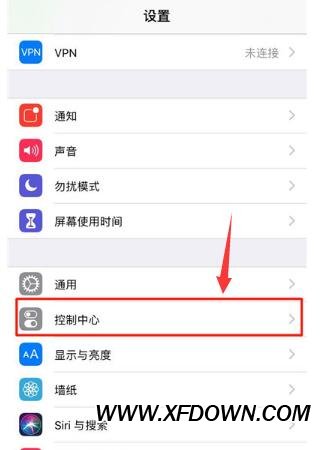vlookup函数的使用方法有很多,今天主要为大家讲解的是vlookup函数表格之间的使用方法,以及多个表格之间快速导入数据等函数功能。
vlookup函数的使用方法:表格
如图1所示,我们要在A2:F12区域中提取工号为100003、100004、100005、100007、100010五人的全年总计销量,并对应的输入到I4:I8中。一个一个的手动查找在数据量大的时候十分繁琐,因此这里使用VLOOKUP函数演示:
首先在I4单元格输入“=Vlookup”,此时Excel就会提示4个参数。
第一个参数,填写需要被查找的数字,工号100003在前表中对应为“H4”,这里就输入“H4.” ;
第二个参数,这里输入我们要返回数据的区域(绝对引用),即“$A$2:$F$12.”;查找时只会用H4与$A列的内容匹配
第三个参数,“全年总计”是区域的第六列,所以这里输入“6”,就会输入全年总计的项目了;
(注意:这里的列数不是EXCEL默认的列数,而是查找范围的第几列)
第四个参数,因为我们要精确查找工号,所以输入“FALSE”或者“0”。模糊查找输入“TRUE”或“1”。 [1]
最后补全最后的右括号,得到公式“=VLOOKUP(H4.$A$2:$F$12.6.0)”,使用填充柄填充其他单元格即可完成查找操作。
vlookup函数的使用方法:注意事项
Lookup_value是一个很重要的参数,它可以是数值、文字字符串、或参照地址。我们常常用的是参照地址。用这个参数时,有三点要特别提醒:
A.参照地址的单元格格式类别与去搜寻的单元格格式的类别要一致,否则的话有时明明看到有资料,就是抓不过来。特别是参照地址的值是数字时,最为明显,若搜寻的单元格格式类别为文本格式,虽然看起来都是123.但是就是抓不出东西来的。
而且格式类别在未输入数据时就要先确定好,如果数据都输入进去了,发现格式不符,已为时已晚,若还想去抓,则需重新输入。
B.在使用参照地址时,有时需要将lookup_value的值固定在一个格子内,而又要使用下拉方式(或复制)将函数添加到新的单元格中去,这里就要用到“$”这个符号了,这是一个起固定作用的符号。比如说我始终想以D5格式来抓数据,则可以把D5弄成这样:$D$5.则不论你如何拉、复制,函数始终都会以D5的值来抓数据。
C. 用“&” 连接若干个单元格的内容作为查找的参数。在查找的数据有类似的情况下可以做到事半功倍。
vlookup函数的使用方法只是看文字就显得很枯燥,为了方便大家理解,可以查看参考资料中的vlookup函数的使用方法实例方便理解掌握。